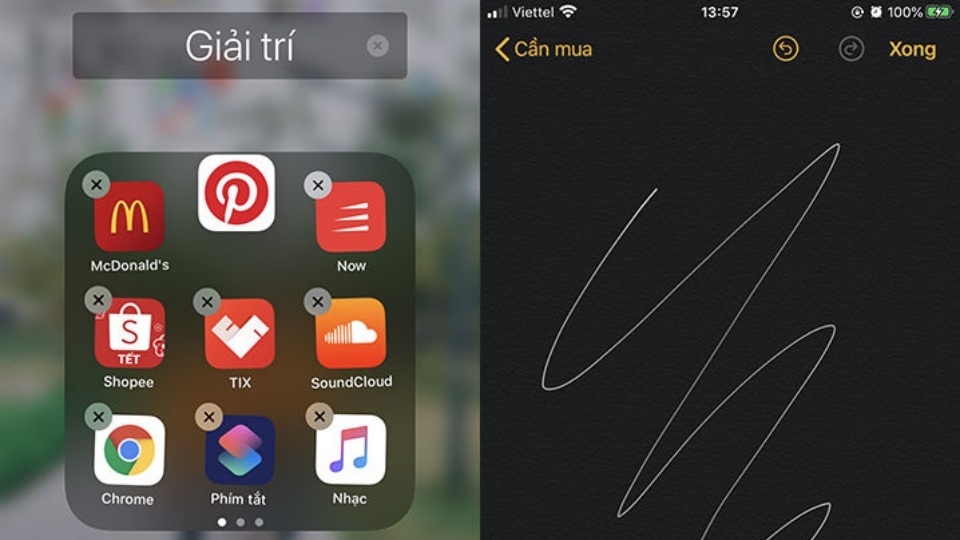Kiểm tra màn hình iPhone là điều rất quan trọng trước khi mua máy, đặc biệt là khi mua thiết bị đã qua sử dụng. Ngoài ra, bạn cũng nên thường xuyên kiểm tra màn hình trong quá trình sử dụng để tránh tình trạng hư hỏng nghiêm trọng, dẫn đến chi phí sửa chữa cao. Nếu bạn chưa biết cách kiểm tra màn hình iPhone, hãy tham khảo hướng dẫn dưới đây từ https://thaymanhinh.net.vn/.
Mục lục
Kiểm tra cảm ứng iPhone
Để kiểm tra chức năng cảm ứng của iPhone, bạn có thể thực hiện như sau:
Kiểm tra bằng ứng dụng: Giữ biểu tượng một ứng dụng trên màn hình chính (đối với iOS 12 trở xuống) hoặc nhấn và giữ một ứng dụng rồi chọn “Sắp xếp lại ứng dụng” (đối với iOS 13 trở lên). Khi thấy dấu “x” xuất hiện, hãy giữ và di chuyển biểu tượng quanh màn hình. Nếu biểu tượng bị tuột ở một chỗ nào đó, có thể điểm đó đã bị liệt cảm ứng.
Vẽ trong ứng dụng Ghi chú: Mở ứng dụng Ghi chú và vẽ vài đường ở chỗ nghi ngờ. Nếu nét vẽ bị đứt đoạn, chỗ đó có thể đã bị liệt cảm ứng.
Khởi động lại máy: Tắt máy và khởi động lại. Khi logo Apple xuất hiện, kiểm tra xem có điểm nào hiển thị màu lạ (như đỏ, tím, vàng) không. Nếu có, chỗ đó có thể bị hỏng.
Kiểm tra loạn cảm ứng: Nếu chọn ứng dụng Facebook nhưng lại mở Zalo, màn hình có thể bị lỗi loạn cảm ứng.
Kiểm tra ám màn iPhone
Ám màn là tình trạng màu sắc màn hình bị chuyển sang vàng, xanh hoặc hồng. Để kiểm tra:
- Dùng hai chiếc điện thoại, vào Cài đặt và chỉnh độ sáng tối đa.
- So sánh màu sắc giữa hai máy. Nếu có sự khác biệt nhẹ, bạn cần kiểm tra kỹ. Nếu màu sắc lệch nặng, hãy mang máy đi sửa.
Kiểm tra hở sáng màn iPhone
Hở sáng là lỗi ánh sáng từ đèn nền rò rỉ ra ngoài. Để kiểm tra:
- Mở một bức ảnh màu đen và tăng độ sáng tối đa.
- Nếu thấy ánh sáng ở các cạnh màn hình, có thể màn hình đã bị hở sáng.
Kiểm tra nhanh màn iPhone
Để kiểm tra xem màn hình có phải hàng chính hãng không:
- So sánh với một chiếc iPhone mới bằng cách tăng độ sáng tối đa.
- Màn hình nhái thường không sáng bằng và màu sắc không chính xác như hàng chính hãng.
Tham khảo thêm: Dịch vụ thay màn hình iPhone 14 Plus tại Bệnh Viện Điện Thoại, Laptop 24h
Cách kiểm tra độ chuẩn của màn hình
Bạn có thể nhỏ vài giọt nước lên màn hình. Nếu nước tụ lại thành giọt, đó là màn hình chính hãng. Nếu nước loang ra, có khả năng đó là màn hình nhái.
Lưu ý khi test màn hình iPhone
- Sử dụng hai chiếc điện thoại khi kiểm tra ám màn.
- Kiểm tra trong điều kiện ánh sáng đủ để dễ nhận diện vấn đề.
- Không kiểm tra liên tục quá lâu để tránh nóng và giảm hiệu suất.
- Tránh tác động mạnh lên màn hình trong quá trình kiểm tra.
Những lỗi màn hình dễ thấy trên iPhone
- Màn hình chảy mực: Xuất hiện đốm tím, đen hoặc loang màu.
- Màn hình có sọc: Xuất hiện đường sọc ngang hoặc dọc, có thể gây khó nhìn.
- Màn hình nhòe: Hình ảnh bị mờ hoặc nhấp nháy.
Cách kiểm tra các bộ phận khác trên iPhone
- Kiểm tra phím Home và âm lượng: Bấm thử để xem có nhạy không.
- Kiểm tra dung lượng pin: Vào Cài đặt > Pin > Tình trạng pin.
- Kiểm tra IMEI: Gọi *#06# để xem IMEI.
- Kiểm tra iCloud: Vào Cài đặt, chọn “Đặt lại” để xóa tất cả nội dung và cài đặt.
- Kiểm tra Face ID và Touch ID: Thử mở khóa bằng các tính năng này.
- Kiểm tra các tính năng cơ bản: Thực hiện gọi điện, chụp ảnh và cắm sạc.
Lời kết
Trên đây là hướng dẫn cách test màn hình iPhone và một số thông tin liên quan. Hãy áp dụng những cách này trước khi quyết định mua máy để đảm bảo chất lượng. Đừng quên theo dõi Bệnh Viện Điện Thoại, Laptop 24h để biết thêm thông tin hữu ích khác về iPhone!